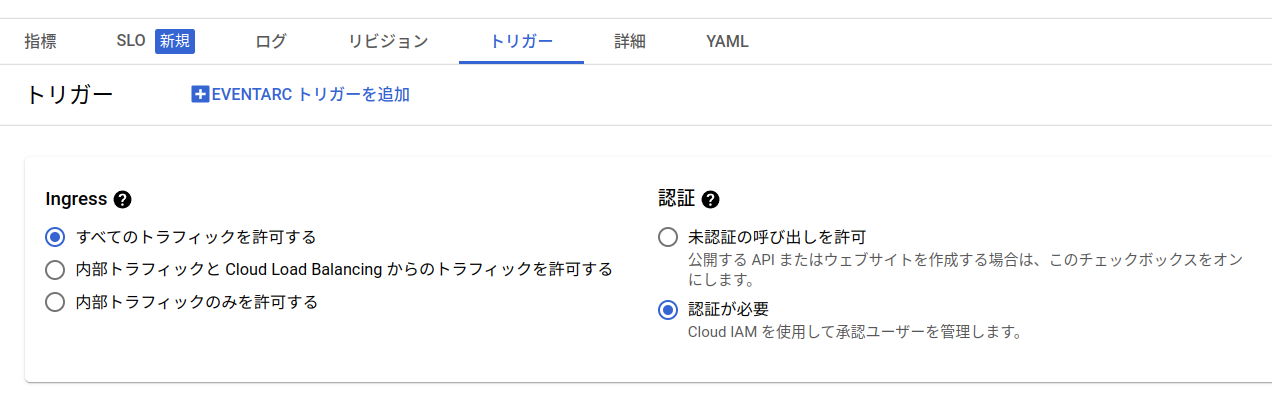TL;DL
- GAE と違ってデフォルトのデプロイ方法だけでは API はパブリックに公開されない
- 慣れないうちは調整のため何度かデプロイすることになるので、軽いイメージで試す
大まかな流れ
API サーバの準備
API サーバをポート 8080 固定で Listen or 環境変数process.env.PORTから PORT 取得
// 公式のサンプルコード// ref: https://cloud.google.com/run/docs/quickstarts/build-and-deploy/deploy-nodejs-serviceconst express = require('express')const app = express()
app.get('/', (req, res) => { const name = process.env.NAME || 'World' res.send(`Hello ${name}!`)})
// process.env.PORTからポート取得const port = parseInt(process.env.PORT) || 8080app.listen(port, () => { console.log(`helloworld: listening on port ${port}`)})Dockerfile を書く
Port 指定について
アプリ側で Listen しておけばコンテナ側では expose やポートバインディングは不要です。
Ignore 指定について
.dockerignoreや.gcloudignoreを利用して不要なファイルのアップロードやコンテナ化を防ぎましょう。
モノレポ対応について
以下の Dockerfile のように必要最低限のファイルのみコピーすることでコンテナ化が高速になります。 Turborepo 内の NestJS の場合、主に必要なファイルは以下です
- モノレポルートの package.json
- turborepo の利用に不可欠な turbo.json
- apps の中の API サーバ (他の apps のファイルは高速化のためコピーしない)
- 内部 packages は apps で import しているので/packages 丸ごとコピー
(API サーバで import している内部 packages だけコピーすればより高速化するはずです)
マルチステージビルドについて
サンプル例では 200MB ほどサイズ削減できました。
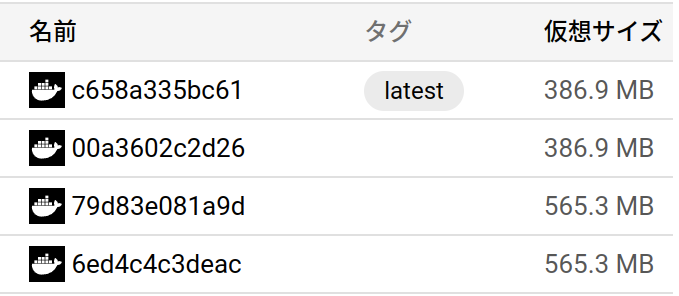
Dockerfile について
以下にモノレポ(Turborepo)配下の NestJS コンテナ化の例を記載しました。
# マルチステージビルドを利用してコンテナイメージを小さくしますFROM node:16 as build
WORKDIR /opt/turborepo
# モノレポ全体のpackage.jsonとturbo.jsonをコピーCOPY package.json package.jsonCOPY yarn.lock yarn.lockCOPY turbo.json turbo.json
# APIサーバのファイルをコピーCOPY apps/api apps/api
# APIサーバで利用している内部パッケージをコピーCOPY packages packages
# 依存パッケージのインスールRUN yarn install --frozen-lockfile
# APIサーバのビルド(コード変更が多い箇所なので最後のステップで実行)RUN yarn turbo run build --scope="api"
FROM node:16WORKDIR /opt/turborepo
# APIサーバのビルド結果とnode_modulesをコピーCOPY --from=build /opt/turborepo/apps/api/dist apps/api/distCOPY --from=build /opt/turborepo/apps/api/node_modules apps/api/node_modules
# 内部パッケージとrootに巻き上げられたnode_modulesのコピーCOPY --from=build /opt/turborepo/packages packagesCOPY --from=build /opt/turborepo/node_modules node_modules
WORKDIR /opt/turborepo/apps/apiCMD [ "node", "dist/main.js" ]cloudbuild.yaml を書く
以下のステップを含む cloudbuild.yaml を書く
- コンテナイメージのビルド
- コンテナイメージを GCR に Push
- CloudRun のデプロイ(上記で GCR に Push したイメージを利用)
# service-nameは任意のCloudrunサービス名名# service-image-nameは任意のコンテナイメージ名
steps: # Build the container image - name: 'gcr.io/cloud-builders/docker' args: ['build', '-t', 'asia.gcr.io/$PROJECT_ID/service-image-name', '.'] # Push the container image to Container Registry - name: 'gcr.io/cloud-builders/docker' args: ['push', 'asia.gcr.io/$PROJECT_ID/service-image-name'] # Deploy container image to Cloud Run - name: 'gcr.io/google.com/cloudsdktool/cloud-sdk' entrypoint: gcloud # --allow-unauthenticatedで公開(未認証)アクセスを許可 # ref: https://cloud.google.com/run/docs/authenticating/public?hl=ja#command-line args: [ 'run', 'deploy', 'service-name', # サービス名 '--image', 'asia.gcr.io/$PROJECT_ID/service-image-name', '--region', 'asia-northeast1', '--max-instances', '10' # --allow-unauthenticatedで公開(未認証)アクセスを許可 (許可範囲変更には初回デプロイ後数分かかる)出来るはずだが以下理由で適用されない場合があるためGUI等で設定 # ref1: https://stackoverflow.com/a/68085858 # ref2: https://cloud.google.com/sdk/gcloud/reference/run/deploy # '--allow-unauthenticated', ]
images: - asia.gcr.io/$PROJECT_ID/service-image-name# マシンスペックを1段階上げて高速化したい場合(デフォルトだと1vcpu)# options:# ref: https://cloud.google.com/build/pricing?hl=ja# machineType: 'E2_HIGHCPU_8'Cloudbuild から CloudRun をデプロイする場合の権限
権限足りていない場合はデプロイ時のエラーメッセージを元に以下等を追加して下さい。
- Cloud Build サービス アカウント (CloudBuildAPI 有効化時にデフォルトで追加されているはず)
- Storage オブジェクト閲覧者 (Cloudbuild 用にアップロードしたソースコードの閲覧に必要)
- Cloud Run デベロッパー (CloudRun のデプロイに必要)
- サービス アカウント ユーザー (CloudRun のデプロイに必要)
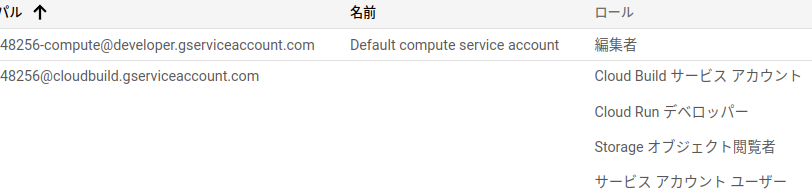
公開範囲の設定
以下を参考に公開範囲を設定する
- https://cloud.google.com/run/docs/authenticating/public
- https://cloud.google.com/run/docs/securing/managing-access
以下でも設定できる